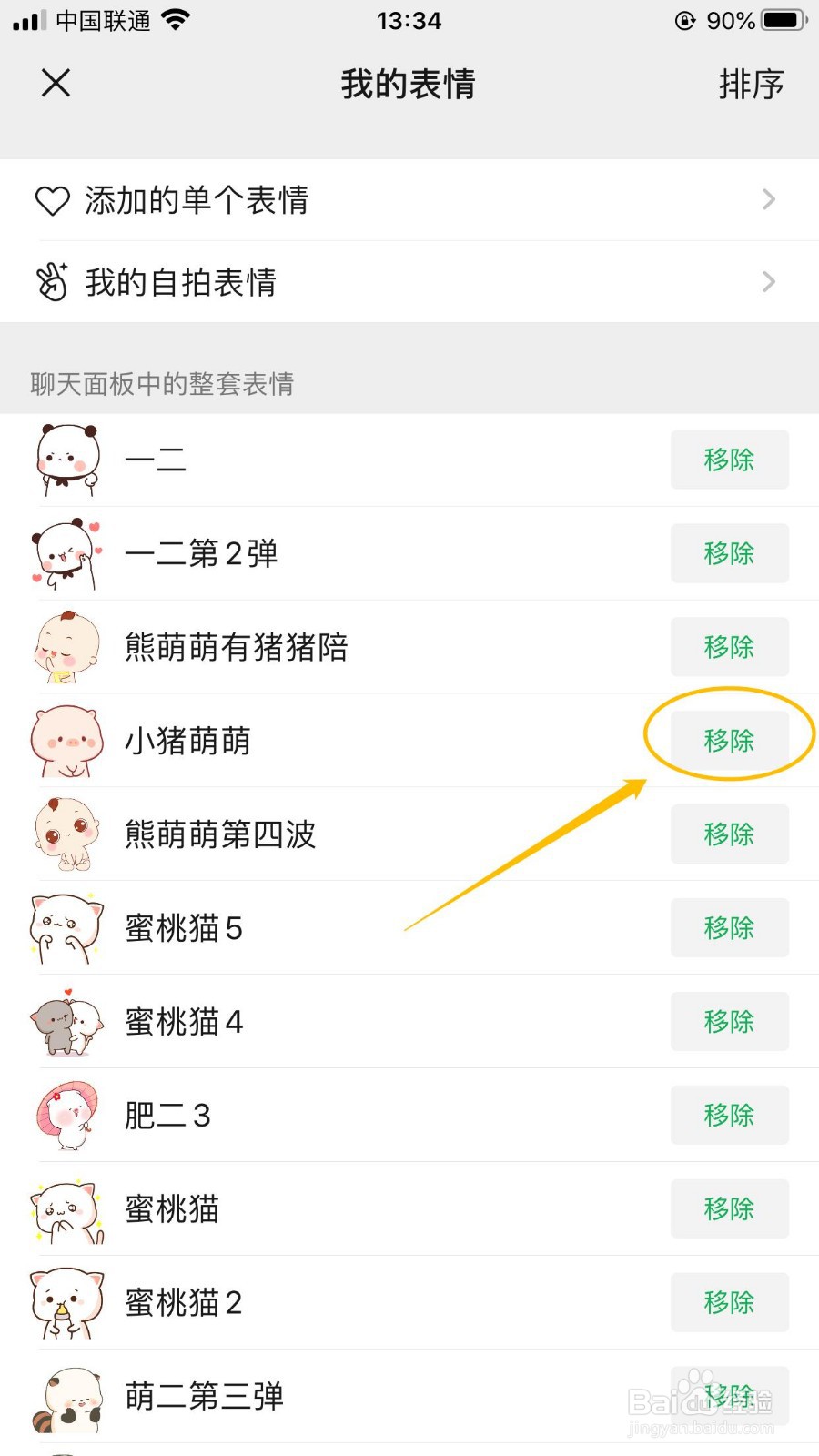以下是“微信苹果版怎么移除聊天面板中添加的整套表情”的经验教程

工具/原料
微信
1.打开微信
1、在手机桌面中,点击“微信”APP图标。
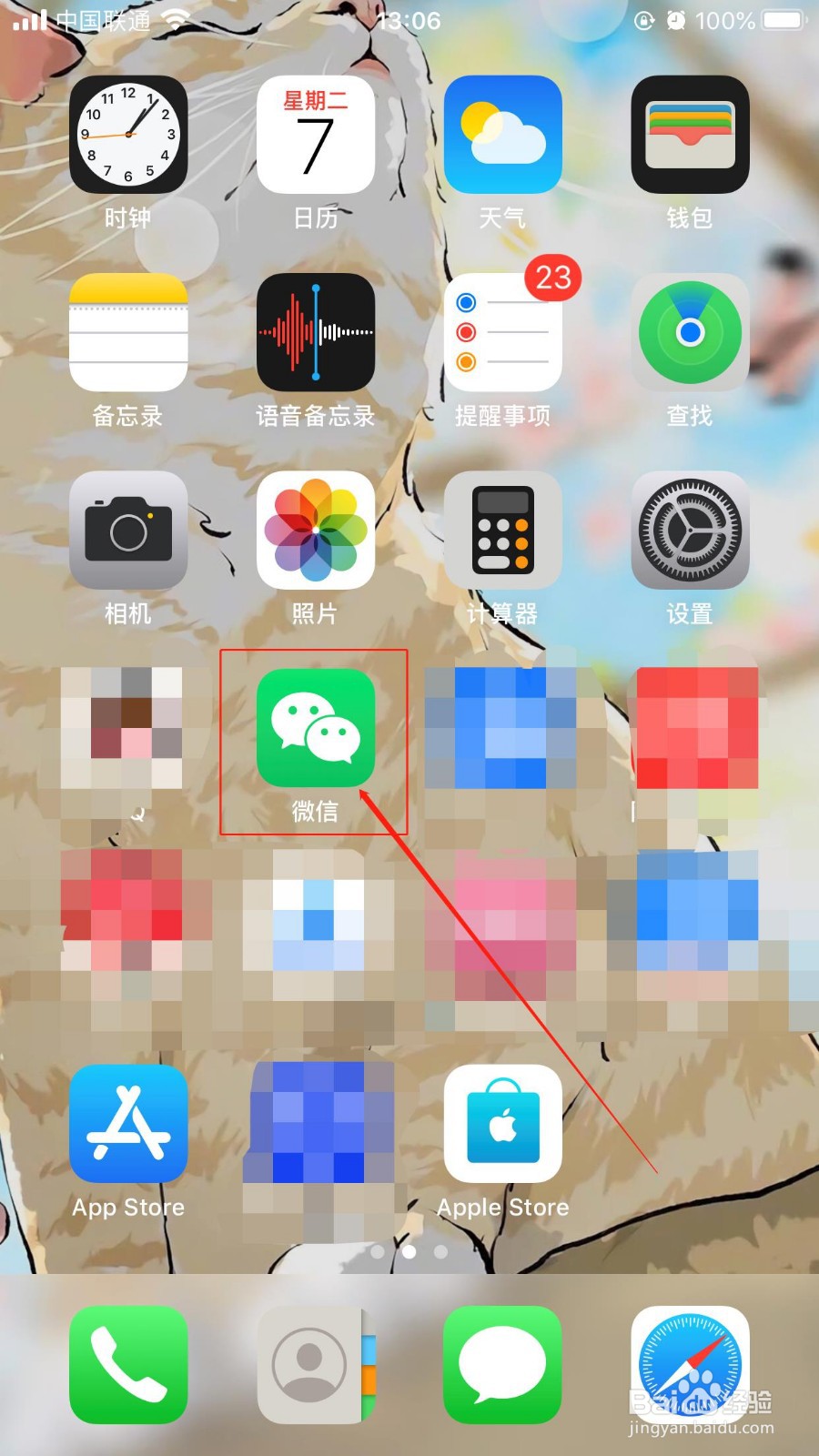
2、在“微信”主界面中,点击下方“我的”按钮。
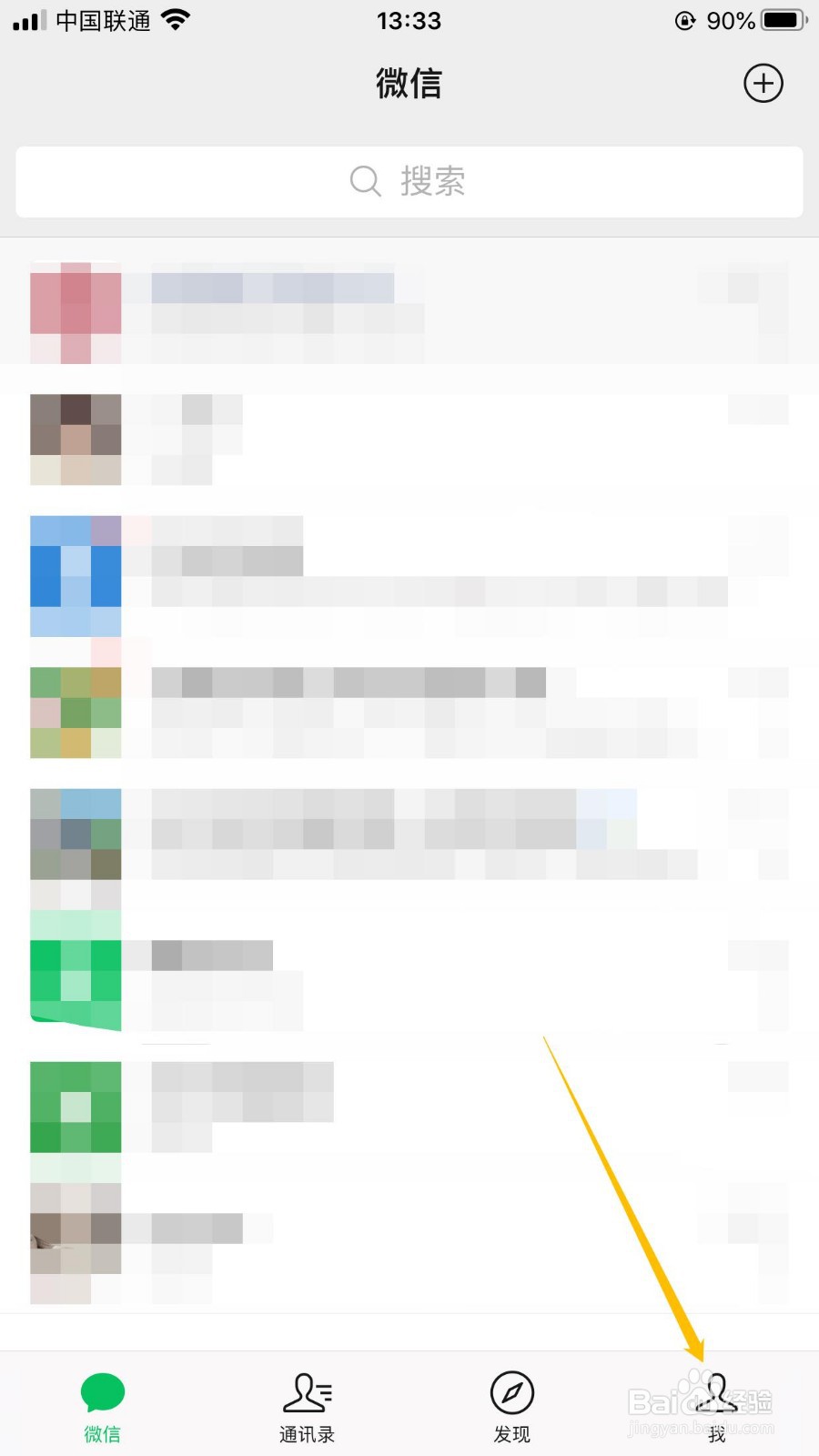
3、在“我的”界面中,选择“设置”选项。
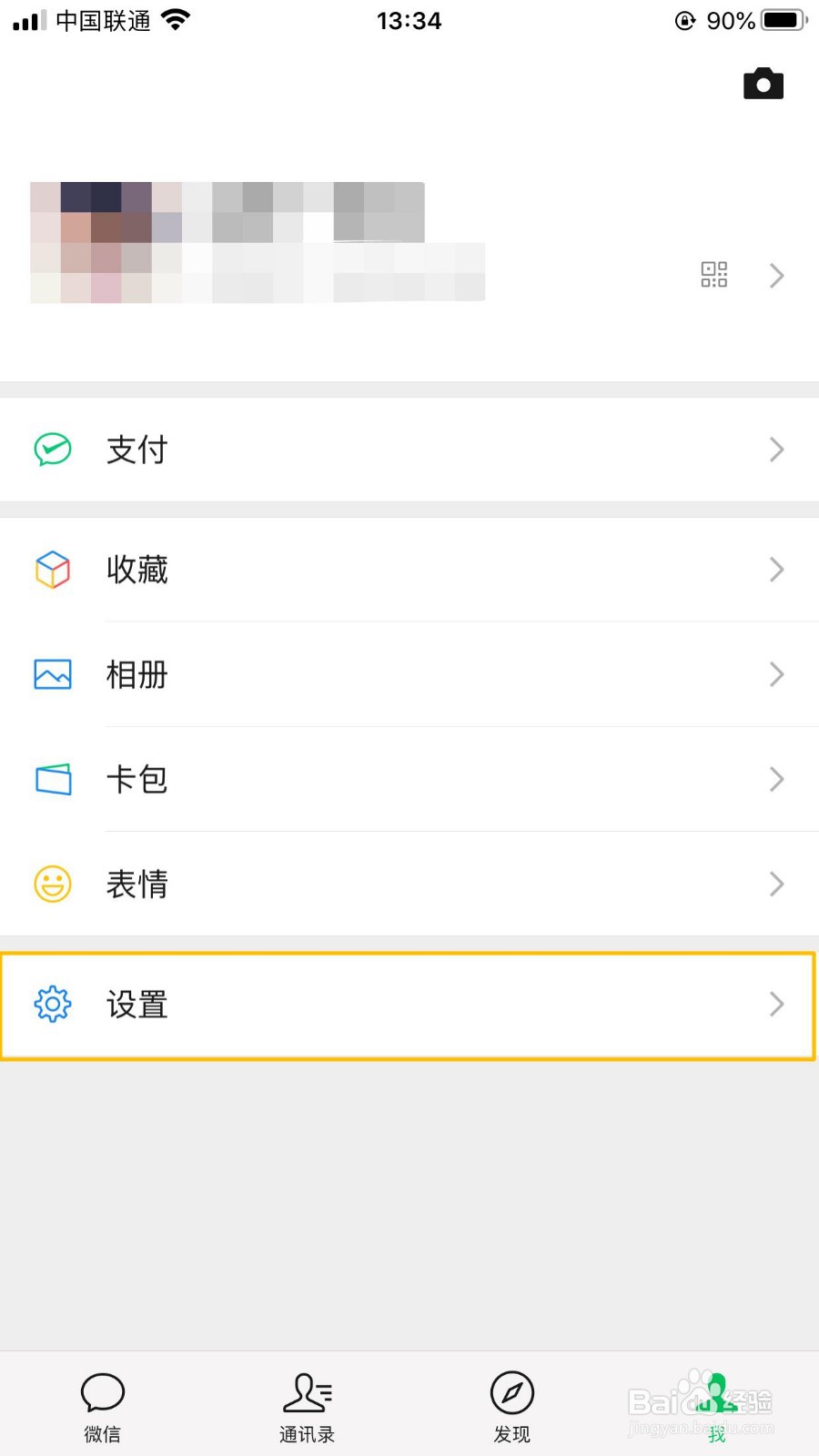
4、在“设置”界面中,选择“通用”选项。
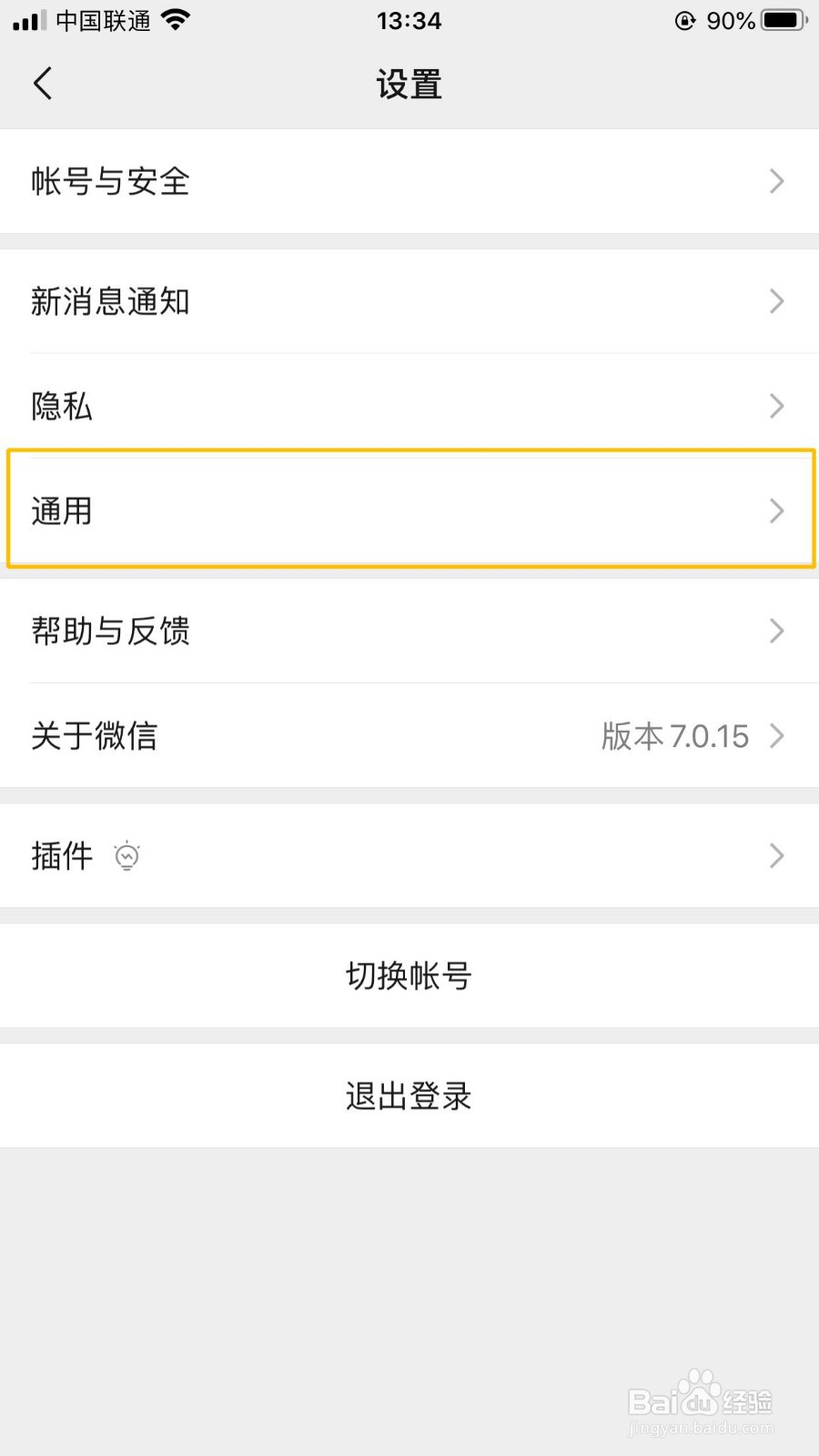
2.移除聊天面板中添加的整套表情
1、在“通用”界面中,选择“我的表情”选项。
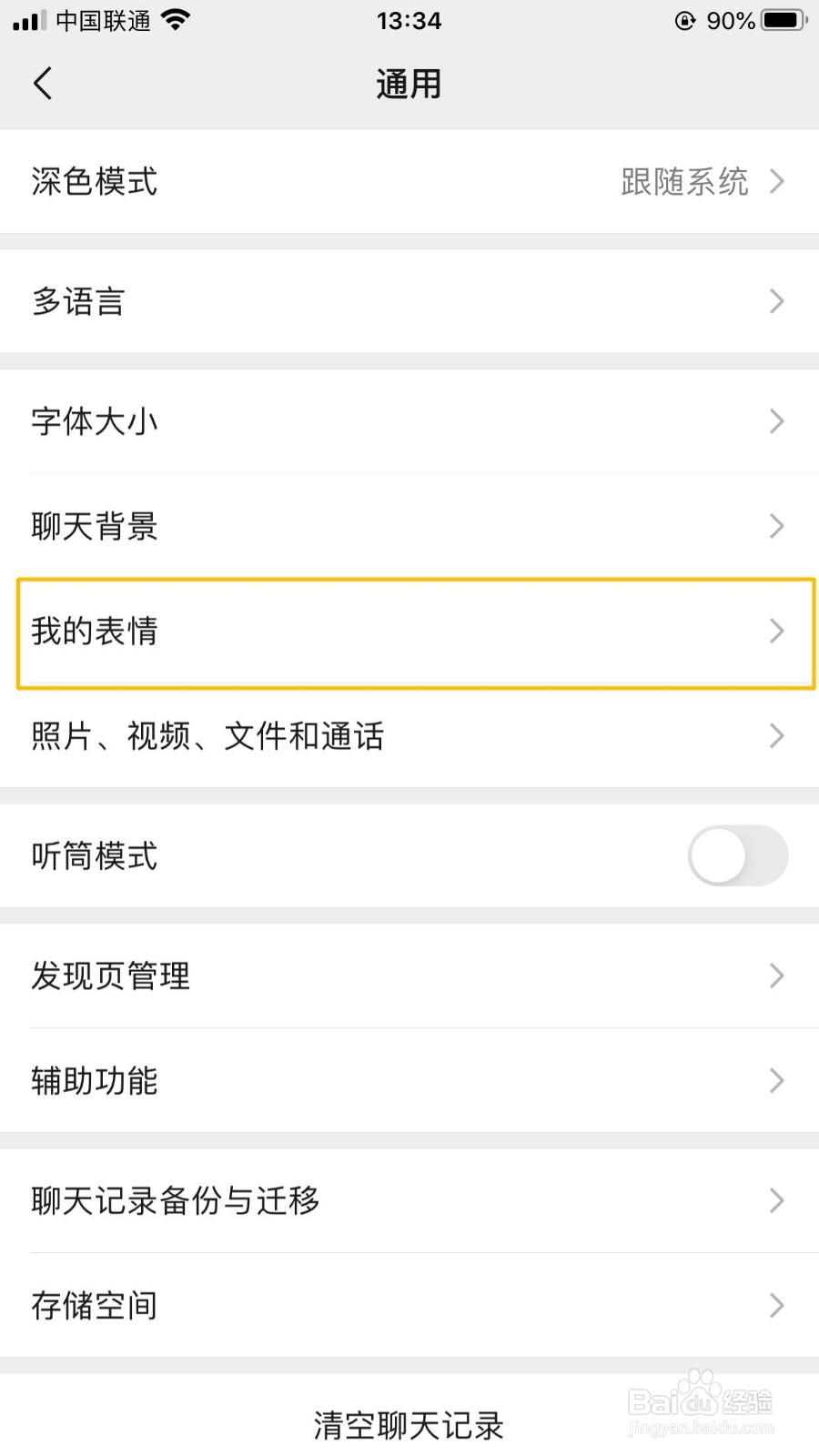
2、在“我的表情”界面中,点击表情右侧的“移除”按钮,这样就可以移除掉整套表情了。
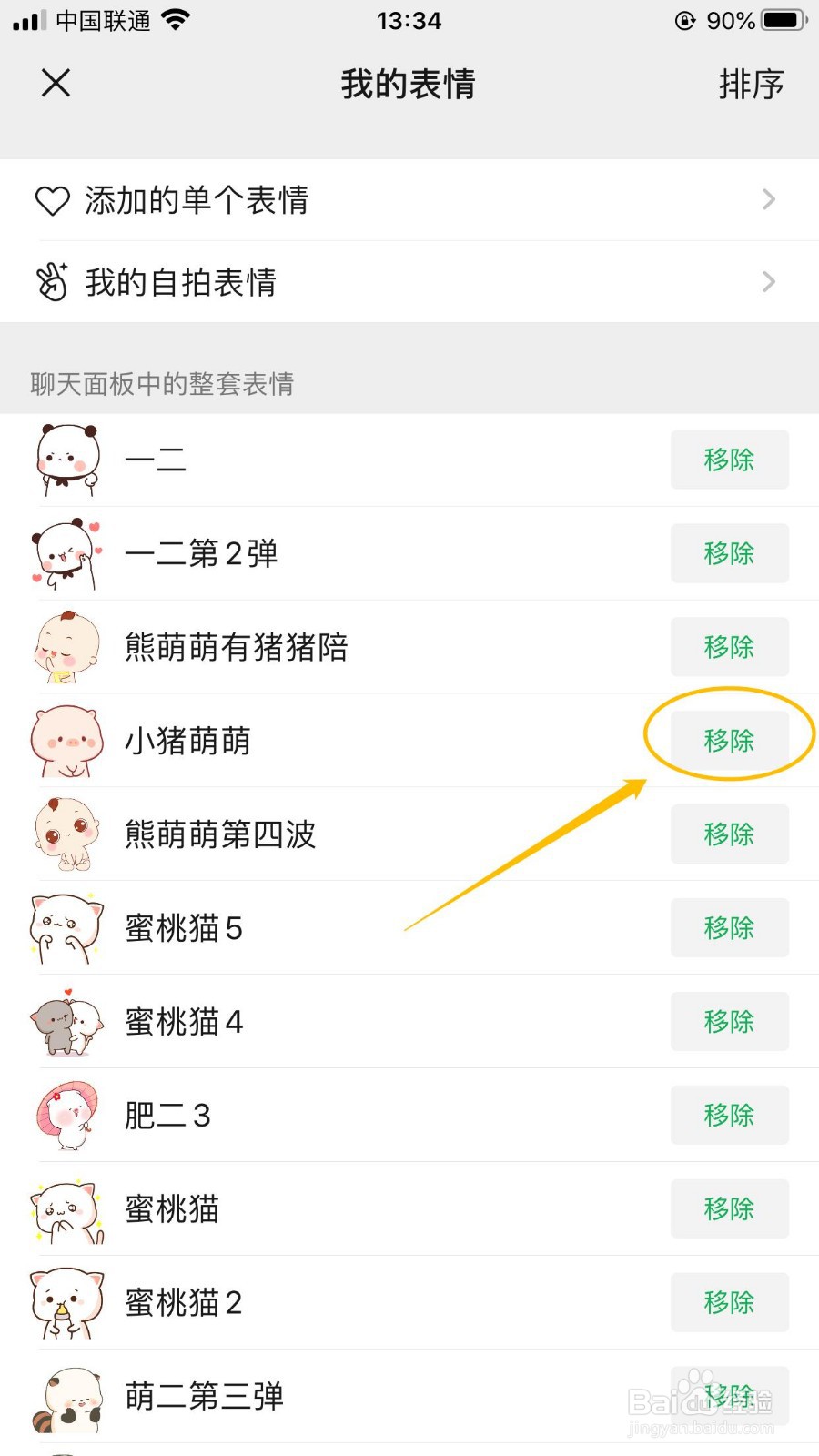
时间:2024-10-12 18:44:45
以下是“微信苹果版怎么移除聊天面板中添加的整套表情”的经验教程

工具/原料
微信
1.打开微信
1、在手机桌面中,点击“微信”APP图标。
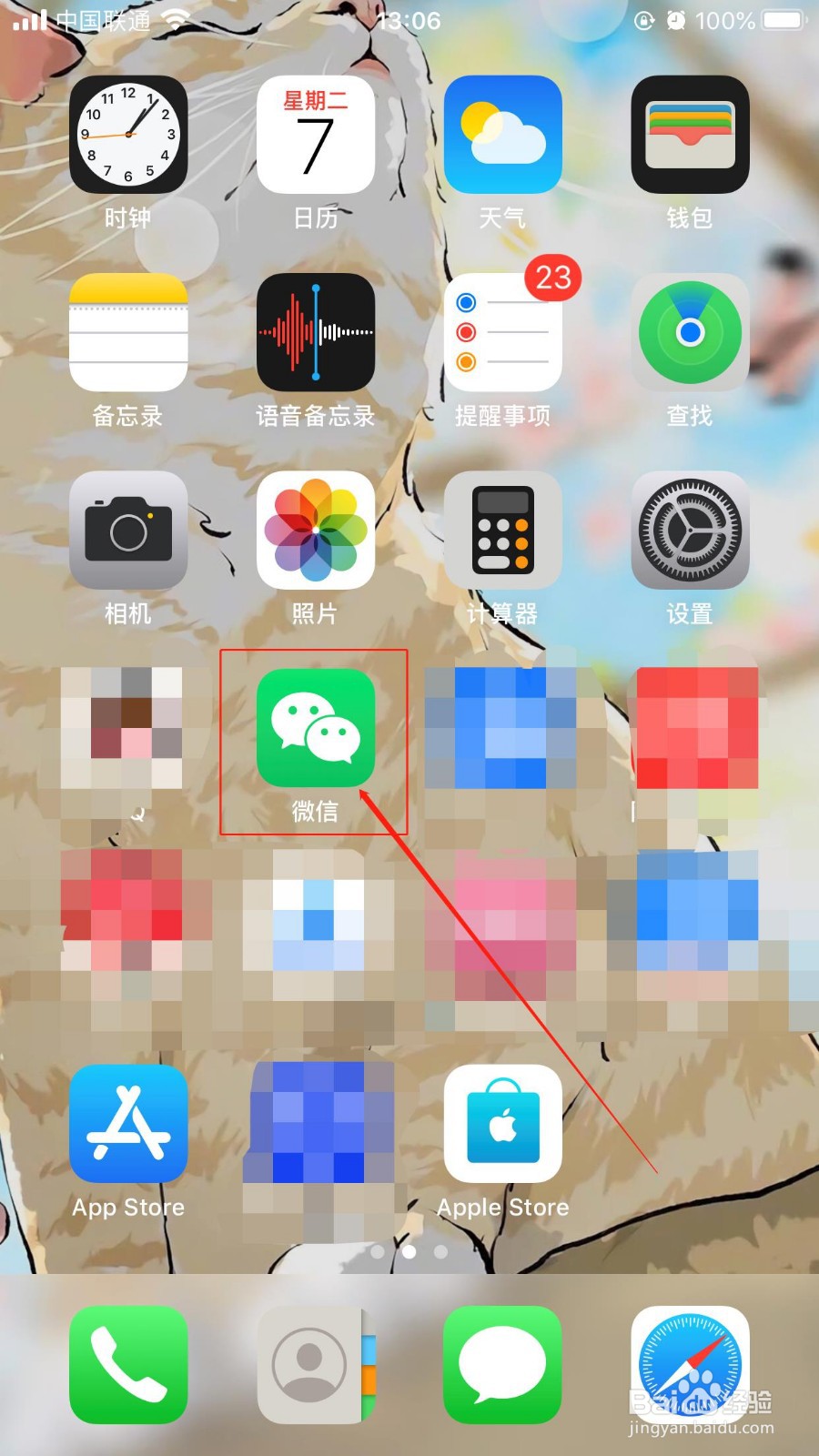
2、在“微信”主界面中,点击下方“我的”按钮。
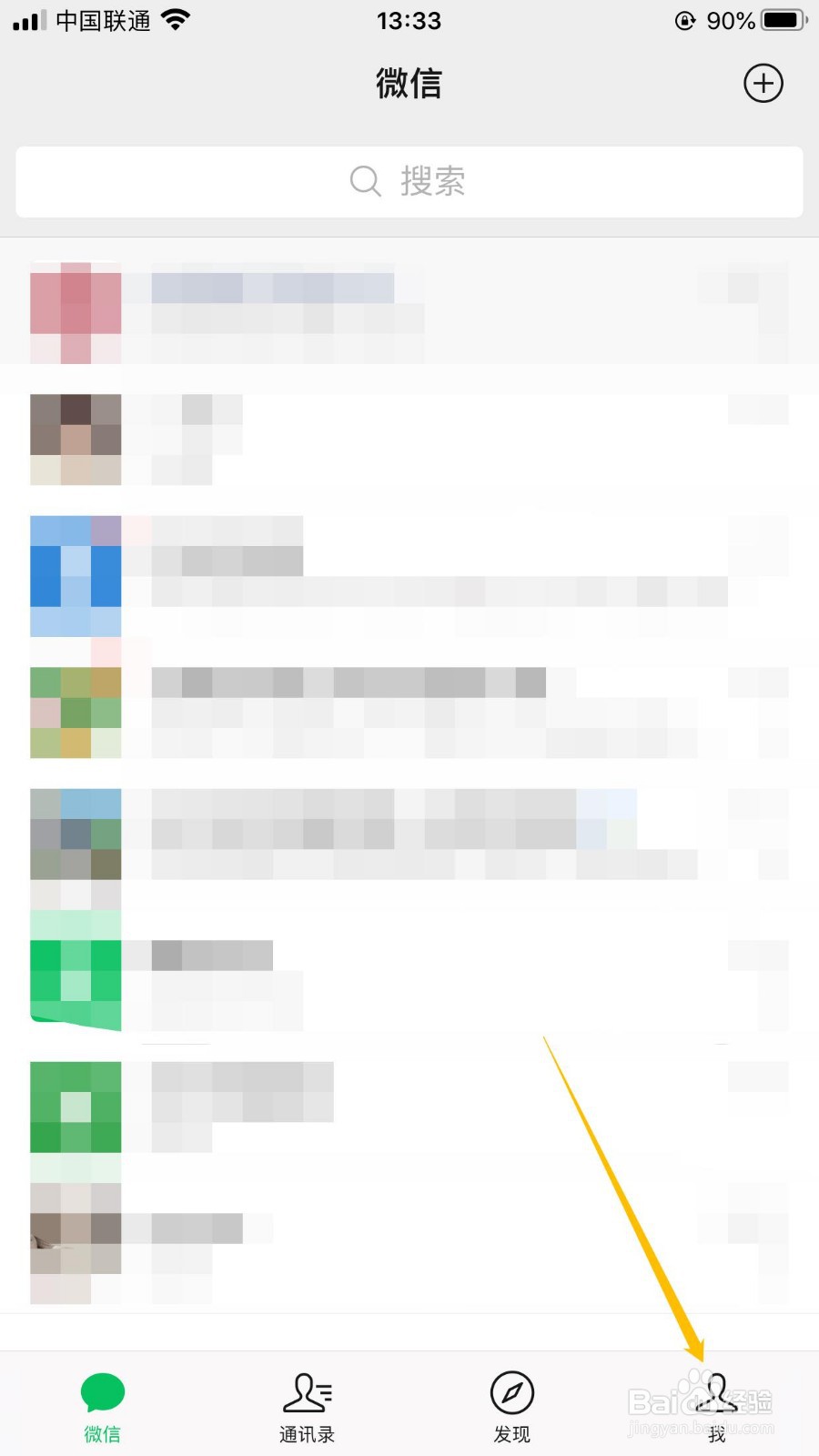
3、在“我的”界面中,选择“设置”选项。
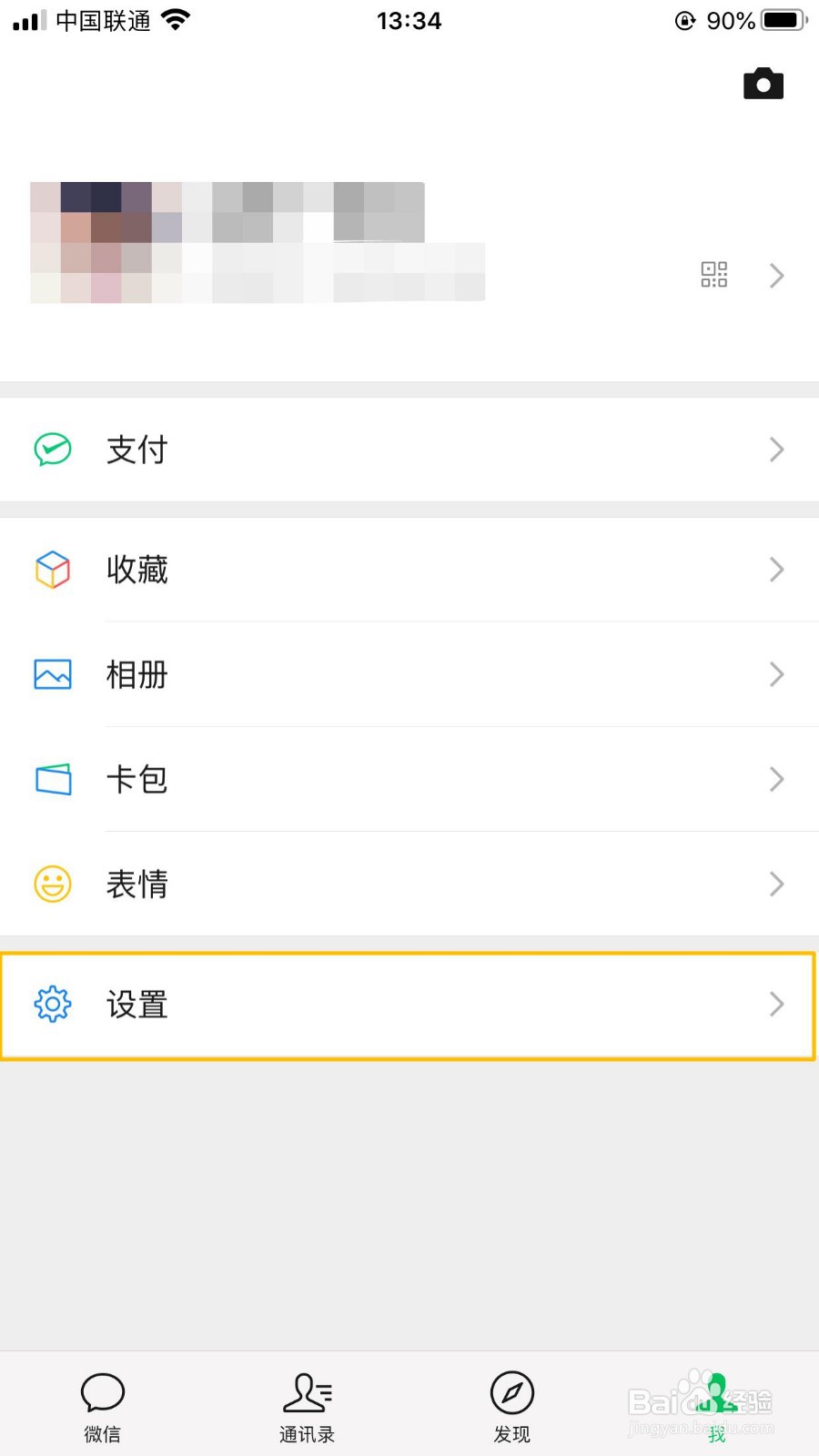
4、在“设置”界面中,选择“通用”选项。
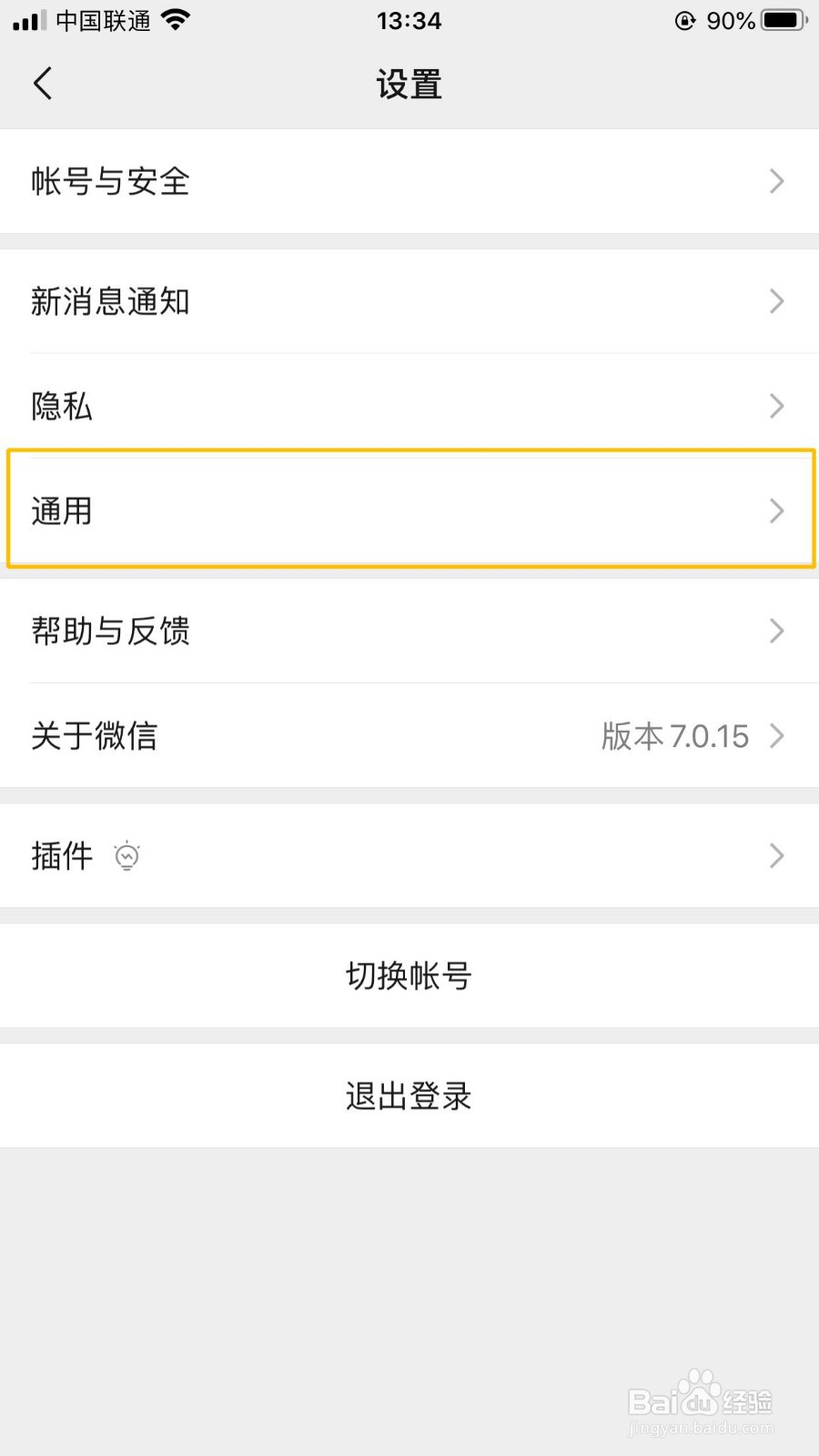
2.移除聊天面板中添加的整套表情
1、在“通用”界面中,选择“我的表情”选项。
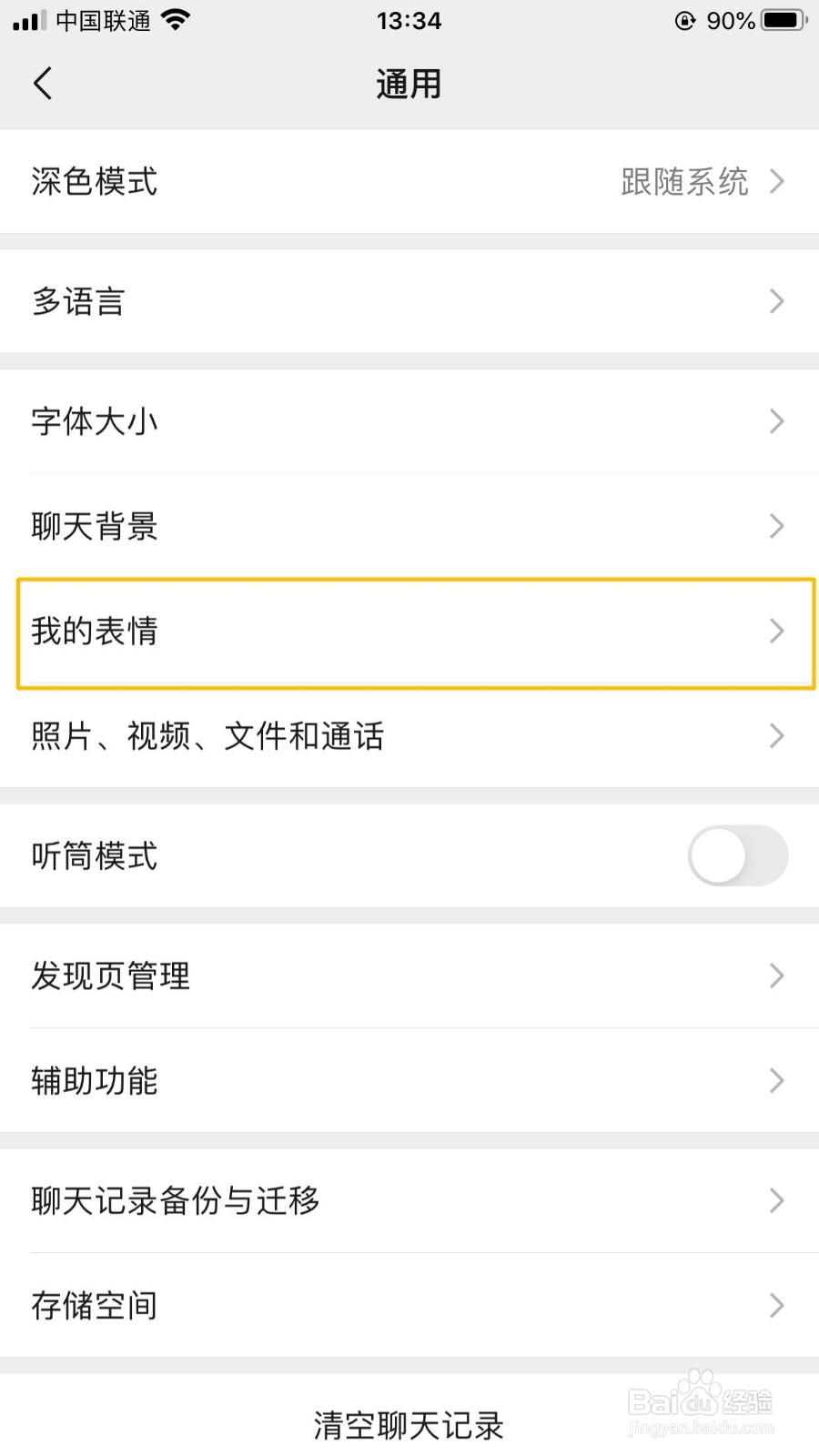
2、在“我的表情”界面中,点击表情右侧的“移除”按钮,这样就可以移除掉整套表情了。